PDF-XChange Editor für das effiziente Lesen und Arbeiten einrichten
Durch üppige Ausstattung sticht PDF-XChange Editor aus der Masse der kostenlosen PDF-Betrachter heraus. Mit wenigen Einstellungen passen Sie ihn individuell an.
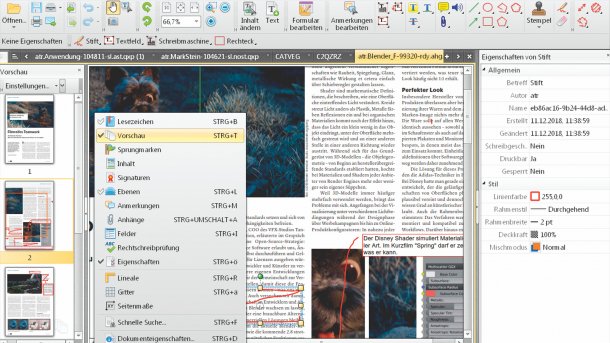
Ob man nun seitenstarke Manuskripte fürs Studium durchackert oder im Beruf die Werke von Kollegen Korrektur liest: Dank der praktischen Kommentarwerkzeuge und der durchdachten, konfigurierbaren Oberfläche des PDF-XChange Editors lassen sich auch umfangreiche Dokumente rasch lesen, durchsuchen, strukturieren, mit persönlichen Gedanken anreichern oder neu aufteilen.
Leseumgebung anpassen
Die Oberfläche gliedert sich in fünf Bereiche: Das mittig platzierte Dokumentenfenster wird von Leisten umrahmt, die Werkzeuge bereitstellen oder PDF-Inhalte detailliert anzeigen. Die Menüleiste sowie diverse Symbolleisten mit Kommentar- und anderen Bearbeitungswerkzeugen blendet PDF-XChange oberhalb des Hauptfensters ein, Navigationselemente am unteren Rand. Die linke Leiste kann Inhaltsverzeichnis, Ebenen, Signaturen und andere PDF-Objekte auflisten. Der rechte Rand ist für Objekteinstellungen reserviert, etwa um Farbe, Breite und andere Parameter von Markierstiften zu definieren.
PDF-XChange Editor (Download) lässt sich perfekt den eigenen Lese- und Arbeitsgewohnheiten anpassen. Die meisten Optionen, um die Anzeige von Dokumenten sowie das allgemeine Verhalten zu beeinflussen, finden Sie unter Bearbeiten/Einstellungen (Strg+K). Unter "Seitenanzeige" können Sie Ihr bevorzugtes Layout sowie die Zoomstufe auswählen: Lesen Sie vor allem wissenschaftliche Arbeiten und Bücher, wählen Sie als Standardansicht am besten "Lesezeichenleiste und Seite", als Layout "Zwei Seiten mit Titelseite" und als Vergrößerung "Breite einpassen". Für Magazine eignet sich "Zwei Seiten" besser, weil die Artikel in der Regel links beginnen. Beide Darstellungen können auch auf fortlaufend scrollbar geschaltet werden. Wenn Sie die Einstellungen im Automatikmodus lassen, hält sich PDF-XChange an die Vorgaben, die der Urheber beim Erzeugen des PDF-Dokuments hinterlegt hat – in der Regel also die Einzelseitenansicht.